Blog
12 kreative Tipps rund um das Thema Passwort
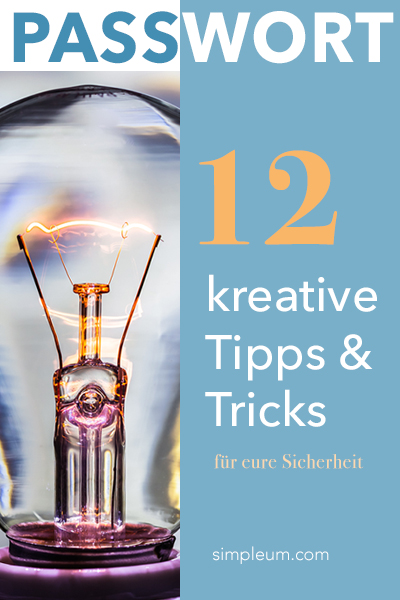
Heute möchten wir Ihnen ein paar Empfehlungen und Tipps rund um das Thema Passwort geben.
Passwörter sind so etwas wie Tür- bzw. Tresorschlüssel zu etwas Wichtigem, Geheimen oder Schützenswertem. Aus diesem Grund verdienen Sie unsere besondere Sorgsamkeit. Bedenken Sie immer, was andere, böswillige Menschen mit Ihrem Account in Ihrem Namen anstellen können.
Einige Tipps sind im Vorfeld etwas aufwändiger, doch auf lange Sicht können Sie sich eine Vorgehensweise angewöhnen, die nur noch wenig Arbeit macht.
Gute Tipps, wie Sie ein starkes Passwort erstellen können, bietet das Bundesamt für Sicherheit in der Informationstechnik (BSI). https://www.bsi-fuer-buerger.de/BSIFB/DE/Empfehlungen/Passwoerter/passwoerter_node.html
Grundsätzlich hat sich die Empfehlung durchgesetzt, dass lange Passwörter besser sind als komplexe.
1. Online-Dienste und Accounts aufräumen
Überprüfen Sie zuerst, wo Sie überall Online-Dienste nutzen und Accounts besitzen. Sie werden sich wundern, was da alles schon lange Zeit ungenutzt schlummert. Räumen Sie überholte Accounts und Dienste auf und melden Sie sich ab, bzw. löschen Sie diese. Viele dieser alten Accounts haben z. T. noch schwache Passwörter. Wenn diese gehackt wurden, wandern Ihre Daten, Mailadressen, etc. durchs Netz.
Wenn Sie betroffen sind, reagieren Sie sofort!
Machen Sie sich die Mühe, einen Online-Hausputz durchzuführen. Es lohnt sich!
2. Für jeden Account ein eigenes Passwort vergeben
Vergeben Sie für alle verbliebenen Accounts/Dienste und Anwendungen jeweils ein ganz eigenes Passwort. Bedenken Sie, wenn Sie ein einziges Passwort für alle Accounts vergeben haben, sind mit einem Hack all Ihre Accounts gefährdet. Je ein eigenes Passwort verschafft Ihnen höhere Sicherheit.
3. Passwörter regelmäßig ändern
Machen Sie es sich zur Gewohnheit, Ihre Passwörter in allen Accounts in regelmäßigen Abständen zu ändern. Am Besten alle 30 Tage, mindestens jedoch alle 90 Tage. Wenn Sie zuvor überflüssige Accounts gelöscht haben, wird Ihnen dieser Punkt sicher leichter fallen.
4. Verwenden Sie einen Passwortmanager
Um all Ihre Passwörter sicher zu speichern sollten Sie unbedingt einen Passwortmanager verwenden. Viele Passwortmanager besitzen einen Passwortgenerator, der es Ihnen erleichtert, sich jeden Monat neue Passwörter zu überlegen. Sie können Ihre Passwörter auch verschlüsselt im SimpleumSafe speichern. Der SimpleumSafe besitzt eine Passwortüberprüfung, um die Tauglichkeit neuer Passwörter zu testen.
5. Regelmäßig Updates einspielen
Sicherheit beginnt mit der Aktualität Ihrer Software. Bleiben Sie überall und immer auf dem neuesten Stand und folgen Sie den Update-Hinweisen möglichst sofort. Dies gilt für die Betriebsysteme, Browser, Virensoftware etc.
6. Die Zwei-Faktor-Authentisierung
Die Zwei-Faktor-Authentisierung verlangt neben einem Passwort (aus dem Gedächtnis bzw. Passwort-Manager) eine weitere Information, die mittels eines Gerätes erzeugt wird. Somit muss ein Angreifer ihr Passwort und Ihr Gerät besitzen.
Falls ein Account die Möglichkeit für eine Zwei-Faktor-Authentisierung anbietet, dann nutzen Sie diese.
7. Passwort sicher übertragen
Geben Sie Ihr Passwort niemals an öffentlichen Computern, z. B. im Internet-Café, ein. Wenn Sie fremde WLAN Verbindungen benutzen (z.B. Café, Hotel) dann verwenden Sie einen VPN Dienst. Hiermit benutzen Sie verschlüsselte Kanäle zur Übertragung Ihres Passworts an das jeweilige System und Sie können in den oft unsicheren WLANs nicht abgehört werden.
8. Niemals Passwörter versenden
Egal ob der Chef, die Ehefrau oder der Nachbar anfragt: versenden Sie niemals Ihr Passwort per Email, Messenger etc. Bleiben Sie auch höchst aufmerksam bei Pishing-Mails. Gefälschte Mails werden immer professioneller und bitten darum, Ihre persönlichen Daten preiszugeben. Ihr Bankinstitut und andere Unternehmen werden Sie niemals per Mail auffordern, Ihre vertraulichen Daten zuzusenden.
9. Kein Papier, keine Post-its
Notieren Sie Ihre Passwörter niemals auf Papier! Auch nicht, wenn Sie es „gut verstecken“, außer Sie besitzen einen Tresor. Passwörter immer verschlüsselt speichern. Am Besten in einem Passwortmanager oder in einer anderen Verschlüsselungssoftware. Speichern Sie Ihre Passwörter auch nicht unverschlüsselt auf der Festplatte ab.
10. Sicherheitsabfragen
Wählen Sie bei Sicherheitsabfragen nur Antworten aus, die nur Sie allein wissen können. Überlegen Sie vorher, welche Informationen Sie von sich bereits über soziale Netzwerke preisgegeben haben. Denn diese lassen sich leicht ausspionieren.
11. Geheim
Die Sicherheit Ihrer Passwörter hängt in erster Linie davon ab, dass Sie (stets) geheim bleiben! Kein Papier benutzen, nicht unverschlüsselt speichern, niemals Passwörter versenden etc.
12. Sparsam neue Accounts anlegen
Überlegen Sie sich in Zukunft ganz genau, ob Sie wirklich gleich einen neuen Account anlegen müssen.
Wir hoffen, Ihnen mit unseren Tipps weitergeholfen zu haben. Ändern Sie Ihre Passwörter regelmäßig und löschen Sie von Zeit zu Zeit Ihre alten Accounts.
Es grüßt Sie herzlich
Ihr Simpleum Team
20 gute Gründe für SimpleumSafe
Funktionen und Vorteile auf einen Blick
Sie sind auf der Suche nach einer einfachen und sicheren Anwendung, um Ihre sensiblen Dateien und Ordner zu verschlüsseln? Wir empfehlen Ihnen, alle Ihre Dateien durchgehend verschlüsselt an einem Ort zu speichern: im SimpleumSafe.
Der SimpleumSafe besitzt eine freundliche und leicht verständliche Benutzeroberfläche und die Vorgehensweise ist so einfach wie genial: ziehen Sie jede zu verschlüsselnde Datei von Ihrem Mac Finder in den geöffneten SimpleumSafe und sie wird sofort verschlüsselt.
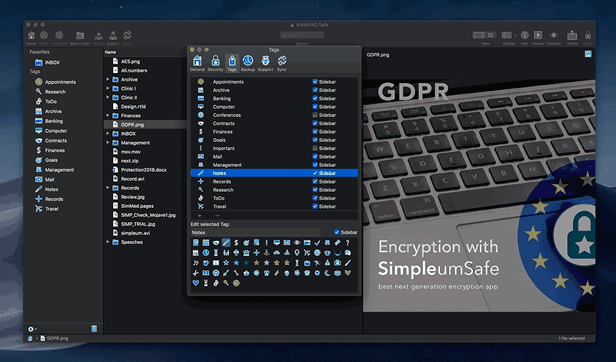
1. Ein sicherer Ort, um alle sensiblen Dateien durchgehend verschlüsselt zu speichern und zu archivieren
SimpleumSafe funktioniert wie ein abgeschlossener Tresor: ein sicherer Ort für jede Art von Datei, die auf einem Mac oder iPhone geschützt werden soll. Eine Extraportion an Sicherheit ist durch die durchgehende Verschlüsselung gewährleistet: auch wenn die Dateien angeschaut und bearbeitet werden, sind sie durchgehend verschlüsselt. SimpleumSafe geht einen anderen Weg als die meisten anderen Verschlüsselungsprogramme. Nach der Autorisierung mit einem Passwort werden die Dateien im Dateisystem nicht bereitgestellt. Ansonsten wären sie ab diesem Moment komplett angreifbar. SimpleumSafe bildet ein eigenes Dateisystem nach und hat einen eigenen Finder. Somit bleiben die Dateien die gesamte Zeit verschlüsselt.
2. Dateimanager
Die Benutzeroberfläche der App ist wie der Mac-Finder konzipiert mit dem Hintergrund, den SimpleumSafe auch wie einen Dateimanager nutzen zu können.
Die Ähnlichkeit zum Mac-Finder bietet auch den Vorteil, sich schnell in der Benutzeroberfläche zurecht zu finden. Alle Dateien, die in den SimpleumSafe importiert werden, können bearbeitet und organisiert werden. Es können beliebig viele Ordner angelegt und Organisationsstrukturen geschaffen werden, die zu den jeweiligen Bedürfnissen passen. Dateien können als Favoriten markiert und somit für den schnellen Zugriff gekennzeichnet werden. Ein umfangreicher Katalog an Tags schafft weitere Organisations- und Sortiermöglichkeiten.
3. Dateien durchgehend verschlüsselt bearbeiten/organisieren und anschauen
Dateien können in externen Programmen bearbeitet werden und sind dennoch durchgehend verschlüsselt. Wird z. B. eine im SimpleumSafe gespeicherte Word Datei mit Word geöffnet und extern bearbeitet, so sind alle Änderungen der Datei nach dem Speichern vorhanden. Dateien können auch dupliziert, kopiert, verschoben, umbenannt werden.
4. Fotos und Videos
SimpleumSafe besitzt einen Bildbetrachter mit Diashowfunktion. Hiermit können mehrere Fotos hintereinander betrachtet werden, ohne dass sie dafür geöffnet oder entschlüsselt werden müssen. Alles geschieht ganz bequem im SimpleumSafe.
5. Favoriten und Tags
Im SimpleumSafe können Favoriten und Tags die Organisation der Dateien erleichtern. Wenn Dateien mit Tags versehen wurden, können sie in der Seitenleiste angezeigt werden. Der Tagkatalog ist umfangreich und bietet zahlreiche Themengebiete an.
6. Kommentare
Jede einzelne Datei im Safe kann mit einem Kommentar versehen werden.
7. Notizen anlegen
Mittels .txt Datei ist es möglich, einfache Notizen anzulegen.
8. Kontakte importieren
SimpleumSafe bietet die Möglichkeit, Kontakte (.vcf) zu importieren.
9. Verschlüsselt fotografieren
Eine wichtige Funktion der iOS App ist die Möglichkeit, verschlüsselt zu fotografieren. Das aufgenommene Foto wird sofort verschlüsselt im SimpleumSafe abgelegt und taucht nicht im iOS Foto Archiv auf.
10. Continuity Kamera
Seit iOS 12 lassen sich Fotos und Scans direkt von dem iPhone/iPad in Programme auf dem Mac einfügen. SimpleumSafe arbeitet mit diesem „Continuity-Camera“ Feature.
11. Suchfunktion
SimpleumSafe besitzt eine Suchfunktion, um Dateien einfach wiederzufinden. Texte aus den Kommentaren werden hierbei ebenfalls erfasst. In der iOS App können auch Suchanfragen gespeichert werden.
12. Ein Plus an Organisation: mehrere Safes anlegen
Im SimpleumSafe können mehrere unterschiedliche Safes angelegt werden. So können die Safes z.B. thematisch genutzt werden. Berufliches und Privates kann so voneinander getrennt gespeichert/archiviert werden. Wer Wert auf eine saubere Organisationsstruktur seiner Dateien legt, ist vielleicht gut beraten, thematische Safes anzulegen.
13. Unbegrenzt viele und beliebig große Dateien
Die Anzahl und die Gesamtgröße der Dateien ist nicht durch SimpleumSafe begrenzt. Nur die Kapazität des verwendeten Speichers (Festplatte, USB-Stick, Cloud-Speicher, etc.) kann zur Begrenzung führen. Von kleinen Textdateien bis zu großen Video-Dateien kann alles im SimpleumSafe gespeichert werden.
14. Verschiedene Speicherorte – USB Stick verschlüsseln
Ein Safe kann an unterschiedlichen Orten gespeichert werden. Auf der Festplatte des Mac, auf einem USB-Stick, einem Netzwerk-Laufwerk oder in der Cloud.
Um einen USB-Stick zu verschlüsseln wird z.B. ein vorhandener Safe per drag & drop vom Mac-Finder auf den USB-Stick gezogen. Oder es wird ein neuer Safe direkt auf dem USB Stick angelegt.
15. Time-Machine optimiert
Jeder Safe hat ein für die Apple Time Machine Sicherung optimiertes Format.
16. Hochsicherheits-Synchronisation
SimpleumSafe ermöglicht die Synchronisation der Safes zwischen verschiedenen Geräten (Mac, iPad, iPhone). Es gibt derzeit drei Synchronisationstypen: iCloud, Drahtlos (kein Internet) oder mit einem gemeinsamen Ordner (nur Mac zu Mac).
Selbst wenn die Synchronisationsdaten aus der Cloud gestohlen wurden und das Passwort öffentlich wurde, können die Daten dennoch nicht entschlüsselt werden. Zum Entschlüsseln eines Safes wird neben dem Kennwort auch die Schlüsseldatei benötigt. Die Schlüsseldatei wird jedoch nicht direkt über die Cloud sondern manuell übertragen.
Die Daten im Safe sind nicht durch die Mac Spotlight-Suche auffindbar.
17. Digitaler Nachlass
Mit dem SimpleumSafe ist es auch möglich, einen digitalen Nachlass zu regeln. Es ist zu Lebzeiten sehr empfehlenswert, eine Übersicht aller Accounts mit Benutzernamen und Kennworten anzulegen. Dies bietet den Hinterbliebenen die Möglichkeit im Sinne des Verstorbenen zu entscheiden, was mit dem „digitalen Erbe“ auf sozialen Netzwerken etc. geschehen soll. Hier können auch Passwörter für Online-Dienste, Bankkonten etc. gespeichert und ggf. mit Notizen versehen werden. Wichtige Dokumente, die den Nachlass regeln finden im SimpleumSafe ebenso einen sicheren Ort, wie Online-Verträge etc.. Dass Safe-Passwort kann z.B. beim Notar hinterlegt werden.
18. Passwortgestützt und Wiederherstellungspasswort
SimpleumSafe ist kein Dienst, bei dem Sie sich online anmelden. Die Software öffnet eine eigene Oberfläche, ähnlich dem Mac Finder, in der Sie sich mit einem selbst definierten Passwort anmelden müssen. So behalten Sie jederzeit die Kontrolle. Simpleum und deren Mitarbeiter haben keinerlei Zugriff auf Ihre Safes und kennen auch Ihre Passwörter nicht. Wie ein richtiger Safe einen Ersatzschlüssel hat, so können Sie sich im SimpleumSafe ein Wiederherstellungspasswort erstellen lassen, das wie ein Ersatzschlüssel eingesetzt werden kann.
19. Kontinuierliche Weiterentwicklung
SimpleumSafe wird seit 2016 weiterenwickelt. Das 2023 eingeführte Abo-Modell verbessert die Wirtschaftlichkeit und damit auch die Zukunftssicherheit der App. Updates werden regelmäßig veröffentlicht.
20. DSGVO Konform
SimpleumSafe ist darüber hinaus eine geeignete technische Lösung für den Schutz von digitalen personenbezogenen Daten gemäß DSGVO.
Umstieg von Hider 2 auf SimpleumSafe
Hider 2 von MacPaw wurde am 10.07.2019 eingestellt.
SimpleumSafe ist eine geeignete Alternative/Ersatz zu Hider 2
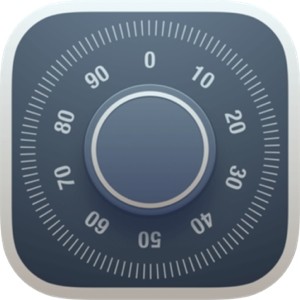
SimpleumSafe ist eine Verschlüsselung- und Dokumentenverwaltungslösung für macOS und iOS und ist sowohl für den privaten als auch geschäftlichen Einsatz geeignet. Im Gegensatz zu Hider 2 werden Dateien nicht direkt im Dateisystem entschlüsselt, damit sie verwendet werden können. SimpleumSafe hat einen eigenen Finder und kann direkt mit den verschlüsselten Dateien arbeiten. Während Hider 2 bei der Ver- und Entschlüsselung Datenspuren auf dem Mac hinterläßt ist dies bei SimpleumSafe nicht der Fall.
Gründe für SimpleumSafe (speziell für Hider 2 Anwender)
- Sichere AES-256 Verschlüsselung
- Synchronisation: iCloud, Ordner, Drahtlos
- Für macOS und iOS
- Nur Einmalkosten
- DSGVO konform
- Beliebige Dateitypen
- Mehrere Safes
- Safes z.B. auf USB Stick oder externen Festplatten
- Keine Größenbeschränkungen
- Aktive Weiterentwicklung
- Made in Germany
- Sicheres Bearbeiten von Dokumenten
- Keine Klartextspuren
- Eingebauter sicherer Bildbetrachter
Umstieg von Hider 2 auf SimpleumSafe
Es empfiehlt sich, einen kleinen Safe zum Kennenlernen zu erstellen und sich mit diesem Safe mit SimpleumSafe vertraut zu machen. Da Sie beliebig viele Safes anlegen können, hat dies keine Auswirkungen auf die dann von Hider 2 übernommenen Daten.
Erstellen eines Safes für die Hider 2 Daten
Es empfiehlt sich, die Übernahme der Daten auf einem Mac durchzuführen
Es empfiehlt sich, die Übernahme der Daten auf einem Mac durchzuführen
- Erstellen Sie einen Safe
- Öffnen Sie den erstellten Safe in SimpleumSafe
- Entschlüsseln Sie Ihre Daten mit Hider 2
- Wählen Sie das Kontext Menü > Show in Finder
- Importieren Sie die Dateien in SimpleumSafe. Z.B. in dem die die Datei oder Ordner in SimpleumSafe hineinziehen (importieren)
- Fertig1
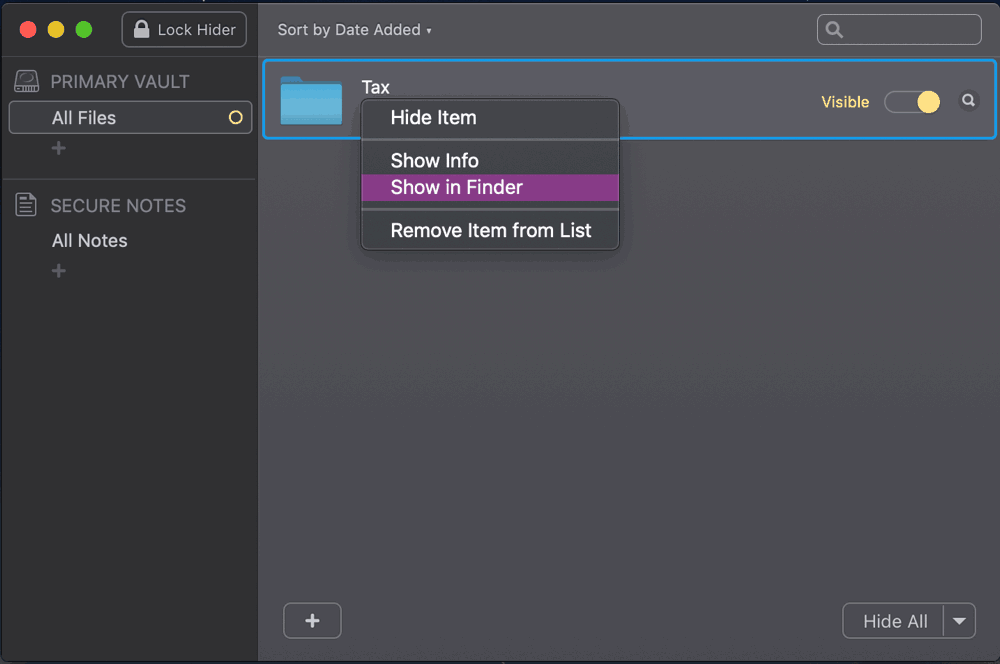
Weitere Informationen
- SimpleumSafe existiert nur für macOS und iOS und nicht für Windows
- Häufig gestellte Fragen